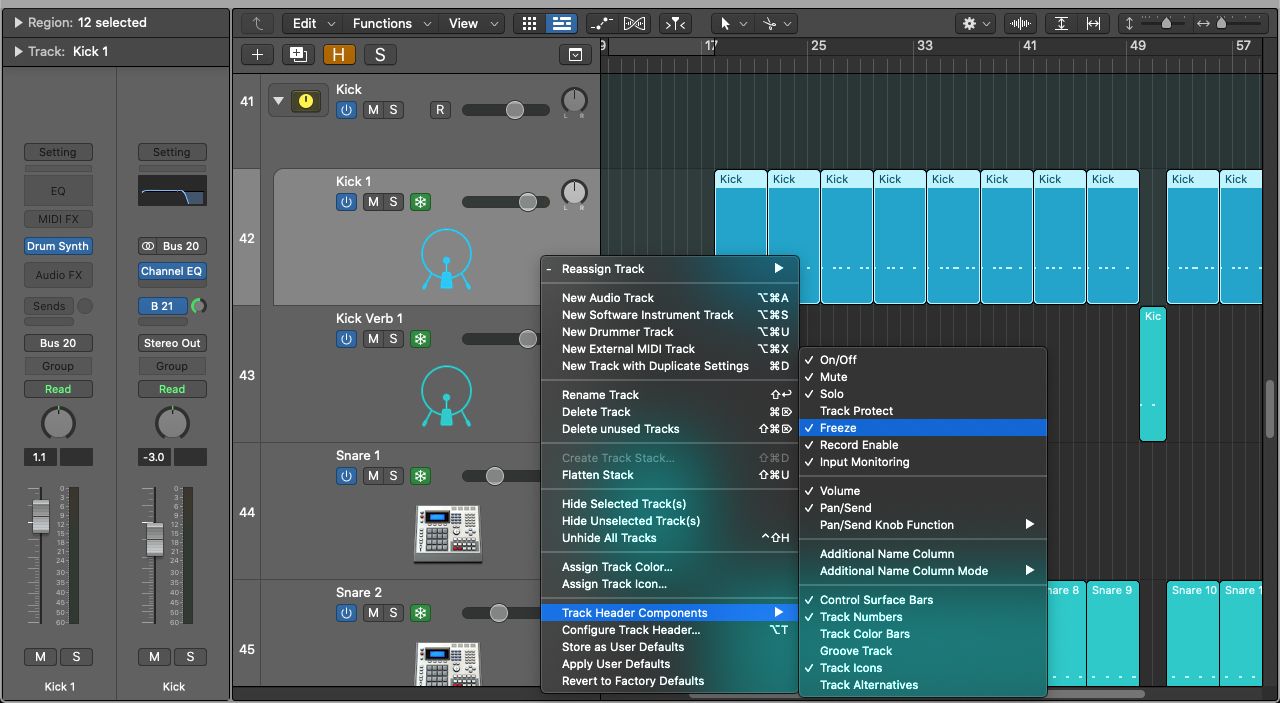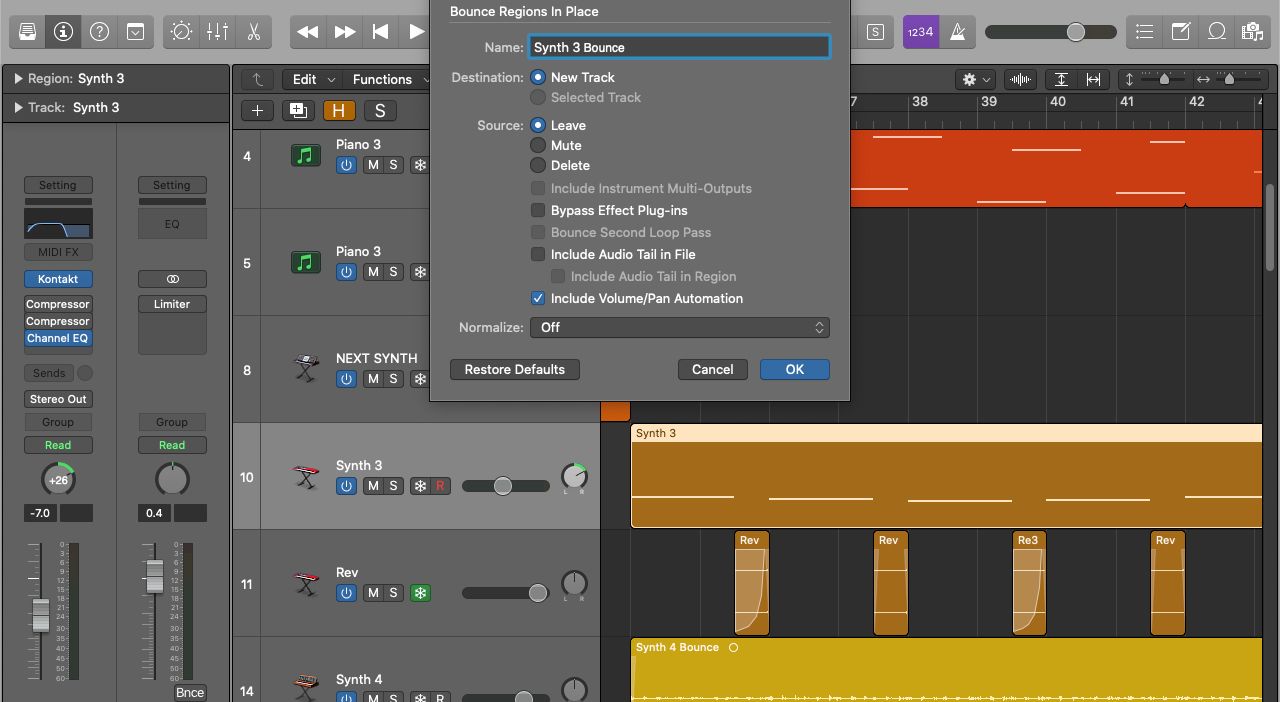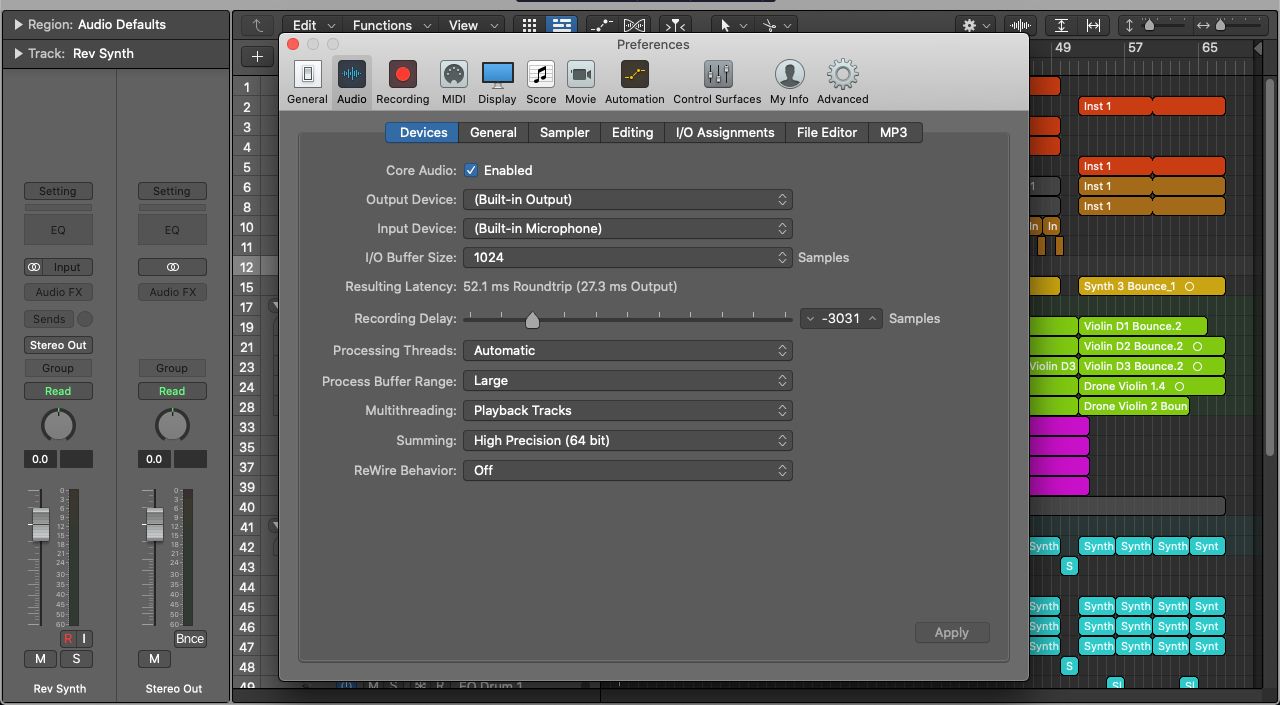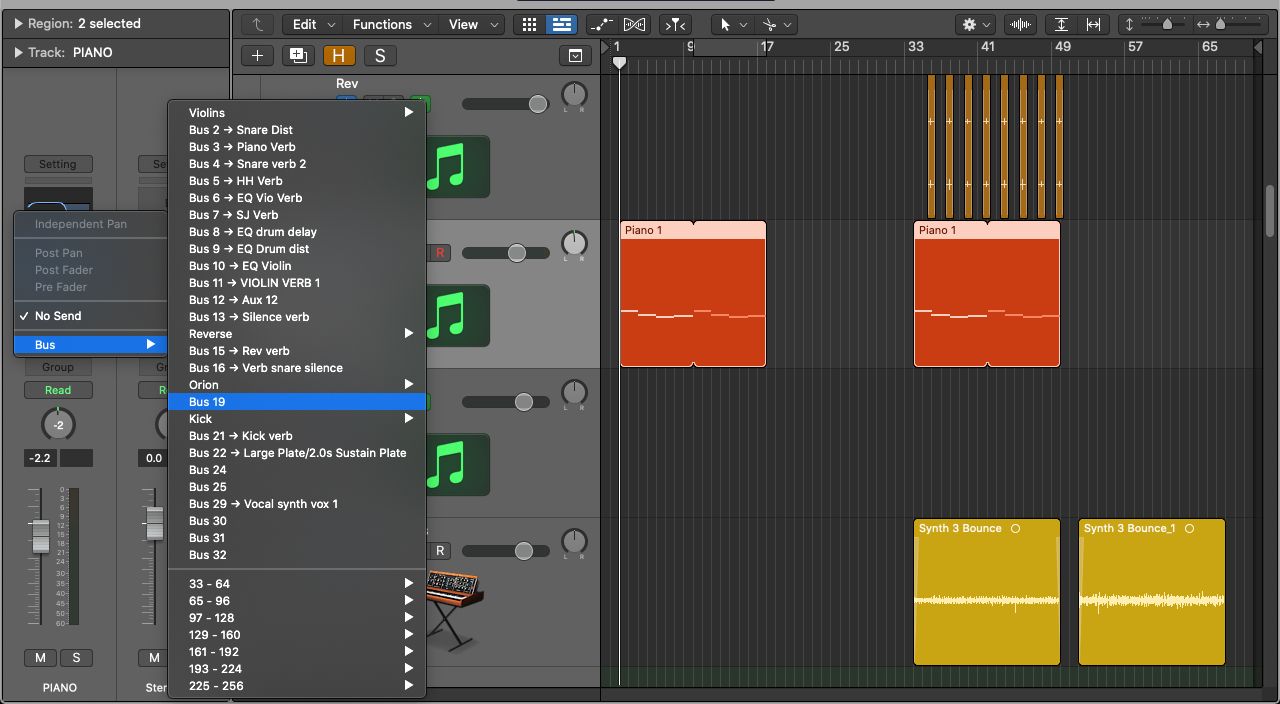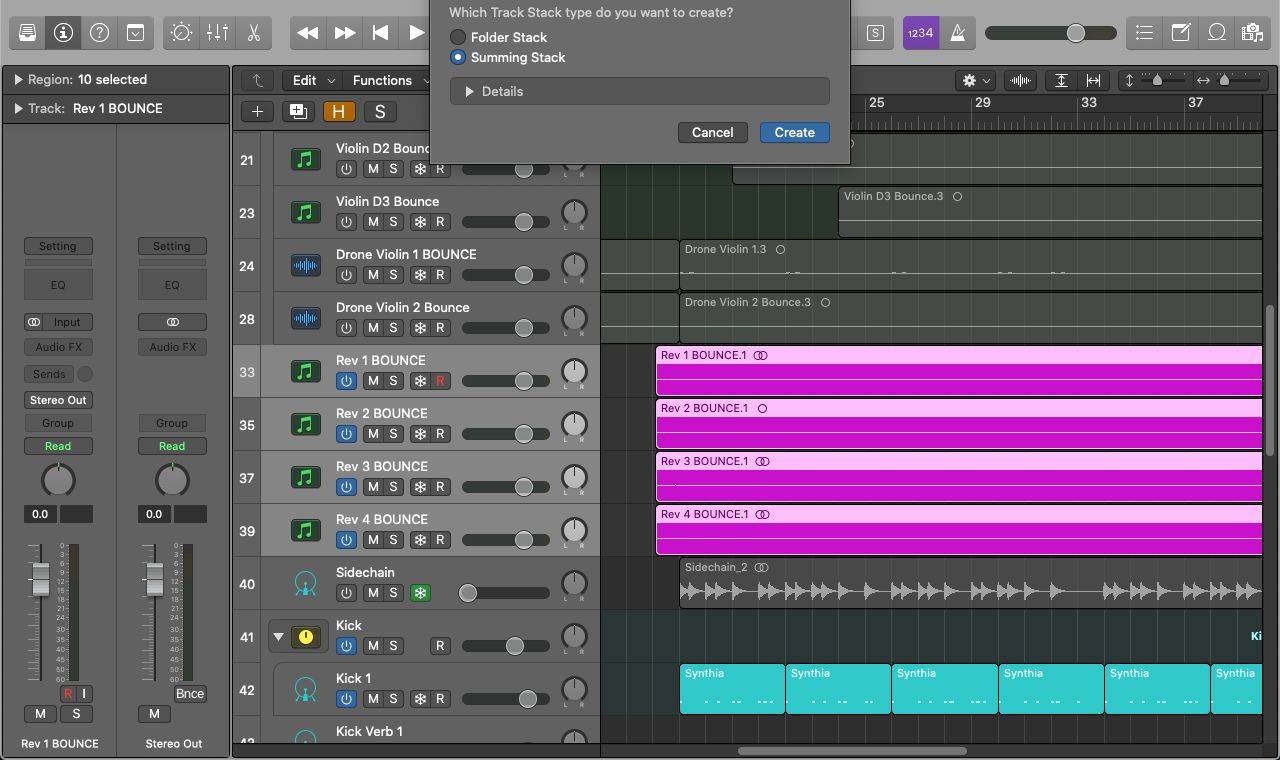Les sessions Logic Pro comportant un grand nombre de pistes, d’instruments ou de plugins finissent par pousser votre Mac dans ses derniers retranchements. La redoutable fenêtre contextuelle de surcharge du système finit par s’afficher, interrompant votre travail et vous obligeant à faire une pause avant de pouvoir vous y remettre.
Si votre Mac est sujet à ces problèmes, vous pouvez désespérer à l’idée de lancer de grands projets. Mais ne vous inquiétez pas. Nous allons vous montrer les meilleures méthodes pour améliorer les performances de Logic Pro sur votre Mac, afin que même le plus gros projet ait plus de chances de fonctionner.
1. Geler les pistes
Lorsque vous figez des pistes, vous évitez à votre Mac de traiter les effets, les éditions et les plugins de ces pistes en temps réel. Le gel a pour effet de faire rebondir une piste à l’endroit où l’icône de gel – un flocon de neige – est activée. En d’autres termes, tous les effets, données MIDI et éditions sont convertis en un seul fichier audio. Les pistes gelées sont donc beaucoup moins lourdes pour votre processeur.
L’inconvénient du gel d’une piste est que vous ne pouvez pas modifier la position, la mélodie ou les effets lorsqu’elle est gelée, mais seulement le fader de volume. Vous devez dégeler la piste pour appliquer les changements.
Pour activer l’option de gel, cliquez avec la touche Ctrl sur n’importe quelle piste. En-tête de piste et sélectionnez Composants de l’en-tête de la voie > ; Gel. Cliquez ensuite sur l’icône Flocon de neige pour geler une piste.
Gardez à l’esprit que lorsque vous figez une piste, la totalité de votre session est traitée lorsque le fichier est rebondi et figé. Coupez votre session à la longueur de votre composition pour éviter de longues attentes lorsque de grandes sections de silence sont gelées.
2. Rebondir sur les régions et les pistes
Les avantages du rebond de vos régions ou pistes sont très similaires à ceux du gel de vos pistes : les régions comportant de nombreuses éditions ou les pistes comportant de nombreux effets sont rebondies sur place et converties en fichiers audio sans effets. Les principales différences sont qu’une nouvelle piste est créée avec le fichier audio rebondi et que vous ne pouvez pas modifier les effets ou la mélodie sans revenir aux pistes originales non rebondies.
Vous pouvez également faire rebondir plusieurs pistes à la fois dans un seul fichier audio. Cela signifie que vous pouvez mixer votre section de percussion, par exemple, puis l’intégrer dans un seul fichier audio.
Pour faire rebondir une région ou une piste, sélectionnez la (les) région(s) ou la (les) piste(s) que vous souhaitez faire rebondir et appuyez sur Ctrl + B. Dans la fenêtre contextuelle, veillez à laisser Plug-ins d’effets de contournement non vérifié.
3. Choisir la meilleure taille de tampon d’E/S
L’un des premiers paramètres à vérifier lors du mixage d’un grand nombre de pistes ou d’effets est le paramètre Taille du tampon d’E/S. Pour trouver cette information, sélectionnez Logic Pro > ; Settings > ; Audio dans la barre de menu. Cela devrait faire apparaître la fenêtre Appareils tab.
Lorsque vous augmentez la Taille du tampon d’E/Sla charge du processeur de votre Mac est réduite. En le réglant sur l’option la plus élevée, 1024est généralement une bonne idée lorsque vous n’enregistrez pas. Cependant, si vous enregistrez (après avoir configuré le matériel d’enregistrement approprié pour Logic Pro), vous devriez réduire le réglage pour éviter le décalage (indiqué sur l’icône Latence résultante ).
Les modifications que vous apportez ici s’appliqueront à tous vos projets. Veillez donc à les rétablir lorsque vous vous concentrerez sur le mixage.
4. Utiliser les pistes auxiliaires
Prenons un exemple pour montrer pourquoi les pistes auxiliaires sont si pratiques. Dans cet exemple, nous dirons que vous souhaitez ajouter un effet de réverbération identique à 10 pistes de chant. Plutôt que d’ajouter individuellement un plugin de réverbération à chaque piste et d’obliger votre Mac à traiter chacune d’entre elles séparément, vous pouvez l’ajouter à une seule piste auxiliaire et faire passer tous les chœurs par ce seul plugin.
Pour configurer une piste auxiliaire, cliquez sur le bouton Envois sur une piste de mixage et choisir un Bus à utiliser. Lorsque vous sélectionnez un Bus vacant, Logic crée automatiquement une nouvelle piste auxiliaire, à laquelle vous pouvez ajouter des effets. Envoyez maintenant toutes les pistes concernées à travers le même bus pour appliquer l’effet à toutes les pistes. Modifiez les cadrans circulaires qui apparaissent sur chaque piste pour trouver le mélange d’effets qui vous convient.
Si vous utilisez bien les pistes auxiliaires, vous pouvez gagner du temps et obtenir de bien meilleures performances de votre Mac. Il s’agit là d’un moyen d’appliquer des niveaux élevés d’organisation à vos sessions Logic, ce qui peut vous aider à réduire le nombre d’heures d’édition et à diminuer le stress sur votre Mac.
5. Créer des piles d’addition
La chose la plus importante à propos des piles de sommation est que n’importe quelle pile de sommation peut être créée à partir de régions sélectionnées dans Logic Pro. Envoie, Audio FXet les modifications que vous apportez à une pile de sommation affecteront toutes les pistes qu’elle contient. Reprenons l’exemple des pistes auxiliaires pour illustrer ce que cela signifie.
Lorsque vous créez une Pile d’addition qui contient 10 pistes de chant d’accompagnement, vous pouvez utiliser un seul envoi pour buser la pile de sommation vers une piste auxiliaire avec un plugin de réverbération. Désormais, toutes les pistes de chant disposent de la réverbération. Vous venez de passer de 10 envois à un seul. Cela fonctionne exactement de la même manière avec d’autres plugins, comme les compresseurs, l’égaliseur ou la distorsion.
Pour créer un Pile d’additionsélectionnez les pistes que vous souhaitez voir figurer dans la pile et appuyez sur Commande + Maj + D. Vous pouvez également aller dans la barre de menu et sélectionner Piste > ; Créer une pile de pistes. Une fenêtre s’ouvre alors, dans laquelle vous pouvez choisir une piste. Pile de dossiers ou un Pile d’addition. Après avoir créé une pile d’addition, cliquez sur le bouton mélangeur jaune dans l’en-tête de piste pour afficher ou masquer toutes les pistes qu’il contient.
Si vous souhaitez aller plus loin, les piles de pistes de Logic Pro offrent des fonctionnalités supplémentaires qui peuvent améliorer votre processus créatif.
6. Utiliser un lecteur externe
Les disques externes sont l’un des équipements les plus importants pour les professionnels de la création. Ils vous permettent de transporter des bibliothèques de sons et des plugins qui prennent beaucoup d’espace sans encombrer le stockage interne de votre Mac.
Si vous disposez d’un disque particulièrement rapide, probablement un SSD utilisant une connexion USB-C, vous pouvez même exécuter vos projets Logic à partir de celui-ci pour économiser encore plus d’espace sur votre Mac. Si vous êtes toujours confronté à des temps de chargement lents, allez plus loin et exécutez l’application Logic Pro à partir d’un disque externe et stockez-y également sa bibliothèque de stock.
N’oubliez pas que si vous remplissez l’espace de stockage disponible sur votre Mac, ses performances et sa durée de vie globale diminueront. Étant donné que Logic et ses bibliothèques combinées pèsent plus de 50 Go, vous pouvez les transférer sur votre disque externe pour libérer de l’espace sur votre Mac.
7. Sortir de la zone
Même les derniers modèles de Mac ne sont pas à l’abri d’une surchauffe. Cela se produit généralement après de longues périodes de forte sollicitation de l’unité centrale. Les performances de votre Mac peuvent s’en trouver considérablement réduites, ce qui peut entraîner des pannes, voire des dommages à long terme. N’oubliez pas de donner à votre Mac et à son chargeur la possibilité de se refroidir, en particulier pendant les périodes de forte chaleur.
Tout comme votre Mac, vos oreilles et votre matériel de création ont également besoin de pauses. Ils ont tous deux besoin de temps pour récupérer. Les pauses rendront votre retour à la créativité plus concentré et plus efficace. Même si vous pensez que passer des heures à essayer d’obtenir un son parfait est du temps bien employé, des oreilles épuisées ne feront que vous ralentir à long terme et user votre état d’esprit.
Allégez la charge de Logic Pro sur votre Mac
Nous avons tendance à penser que notre matériel n’est pas à la hauteur lorsque des erreurs de lecture apparaissent, mais ce n’est pas toujours le cas. Pourtant, ce n’est pas toujours le cas. Avec les bons outils, même les Mac les plus anciens équipés de Logic vous surprendront. Lorsque vous faites rebondir les pistes en place et que vous utilisez efficacement les pistes auxiliaires, la charge du processeur est considérablement allégée. Ajoutez à cela la possibilité d’héberger tous les plugins Logic de tierce partie et même de série sur un disque externe, et votre Mac poussera un soupir de soulagement.
Un autre moyen d’améliorer les performances de Logic sur votre Mac est d’installer toutes les dernières mises à jour. Vous devez cependant veiller à ce que cela n’endommage pas vos plugins.